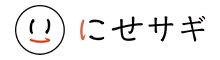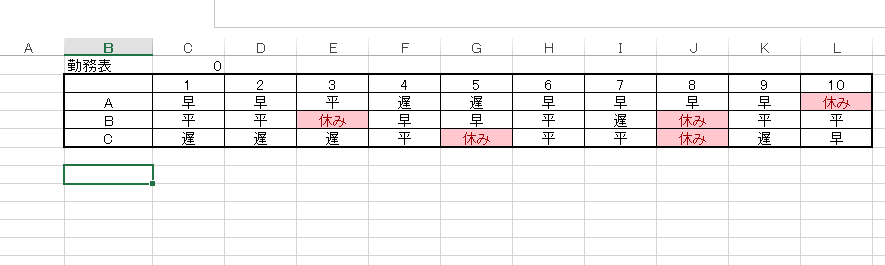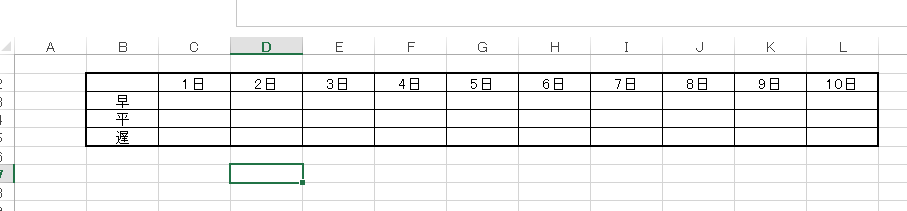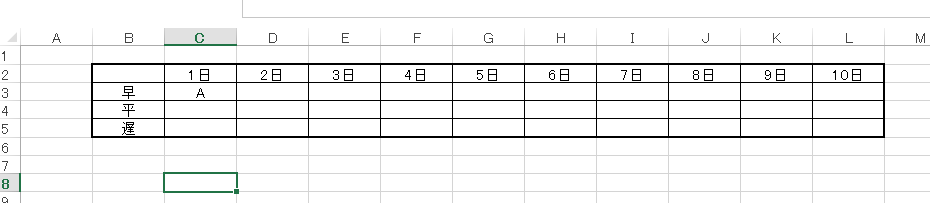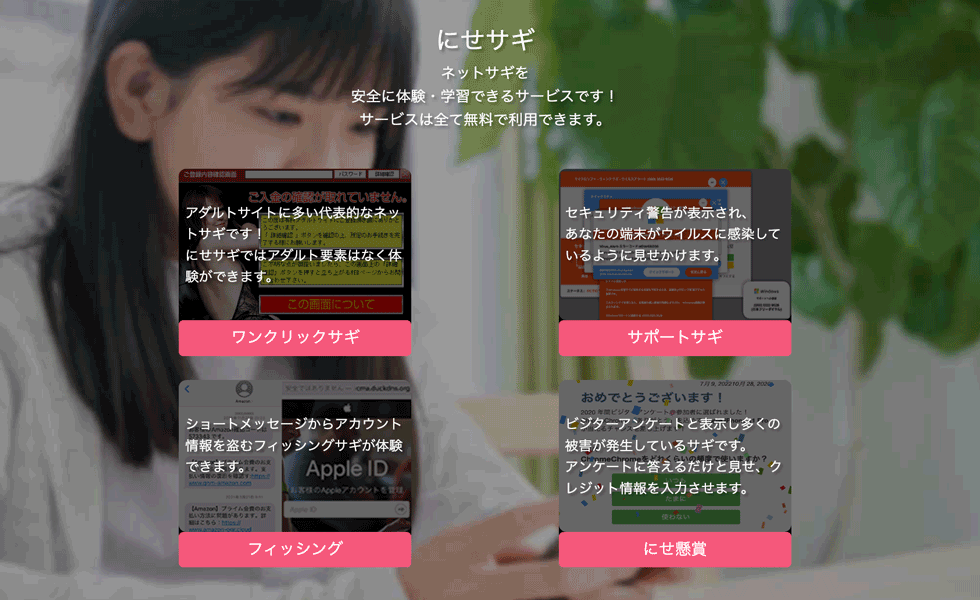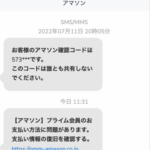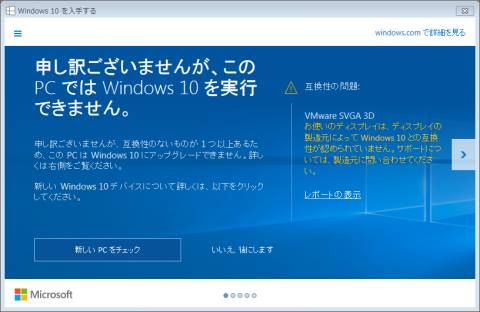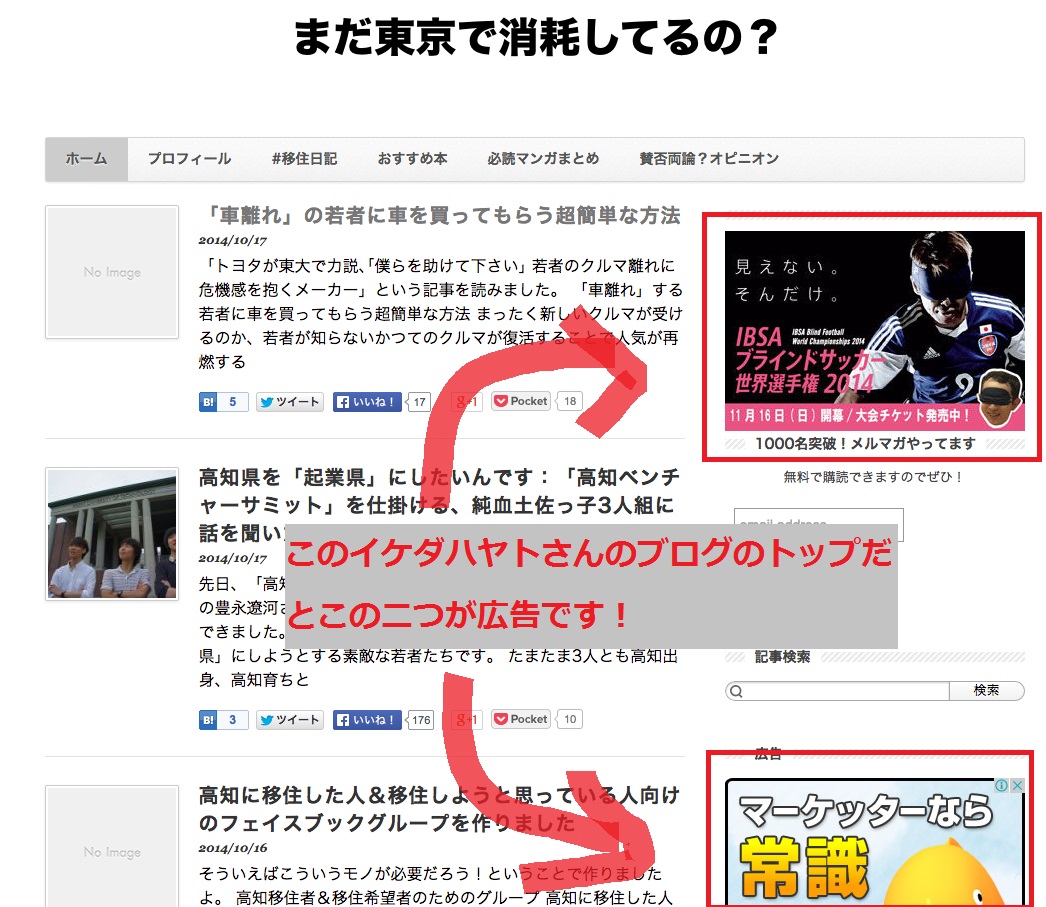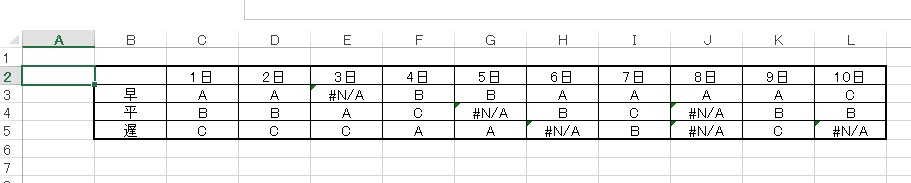
エクセルでシフト表を作っている際に多くのシートは列を日付、行を名前にしてシフト表を作成していると思います。
特に交代勤務(早番、遅番、夜勤)では様々な種類の勤務がありそれを割り振る必要があります。
そうすると、人が多ければ多いほど当日の勤務の割り振りがわかりづらくなります。
今回はその弊害を除くため別のシートで勤務種類ごとに並び替える方法についてです。
サンプルファイルはこちら
目次
1、別シートを作成
2、関数式を入力
3、補足
1、別シートを作成
今回の勤務表は前回と同じものを使用しています。シート名はシフト表です。
まず、別シート勤務種類別を作成します。このシートは列に日付を置き、行に勤務の種類を置きます。
それ以外は空白です。コピペをして行だけ書き換えましょう。
2、関数式を入力
セルC3に
=INDEX(シフト表!$B$3:$B$5,MATCH($B3,シフト表!C$3:C$5,0))
と入力してください。
そうすると、「A」と表示されます。
あとはオートフィルで全てのセルに適用します。
これで勤務種類別のシートは完成です!
#N/Aはエラー表示、その勤務者がいない場合に表示されます。3日は早の勤務がいないため#N/Aとなります。
3、補足
今回使用した関数式の場合、複数人同じ勤務者がいる場合は勤務表の上の人のみが表示され、下の人は表示されません。
つまり複数人同じ勤務者が居る場合でも一番上の1名しか表示されません。
複数人いるか調べたい時はCOUNTIFなどで集計してください。
サンプルはこちら
見て触れて学ぶネット詐欺体験サービス「にせサギ」
にせサギはネットサギを安全に体験できるサービスです。
子供・高齢者・障害者、誰もが安全にインターネットを使える社会を目指しています。
解説の小冊子や教え方や授業案を記載した資料も無料で配布しています!